Создание водной поверхности.Плагин для фотошоп.
- 17.03.10, 14:06
- Фотошоп
Плагин для фотошопа Flaming Pear - Создание водной поверхности .
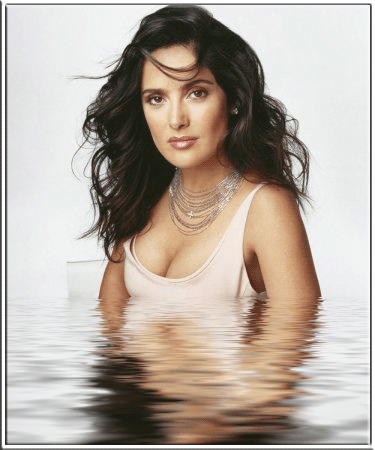
Для начала мы его скачаем и установим :
Теперь рассмотрим , как он работает :
Берём любую картинку

Открываем её в ФШ , снимаем в окне слои замочек , клинкув на него левой кнопкой мыши 2 раза .

Открываем её в ФШ , снимаем в окне слои замочек , клинкув на него левой кнопкой мыши 2 раза .
В окне слои скопируем слой с Картинкой 2 раза , всего 3 слоя .

Становимся на нижний слой
и
Открываем фильтр : Фильтр - Flaming Pear - Flood
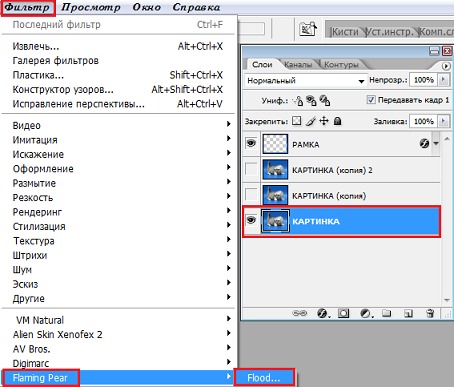
И видим табличку с настройками :
Выставляем линию горизонта , подбираем волну и жмём ОК .
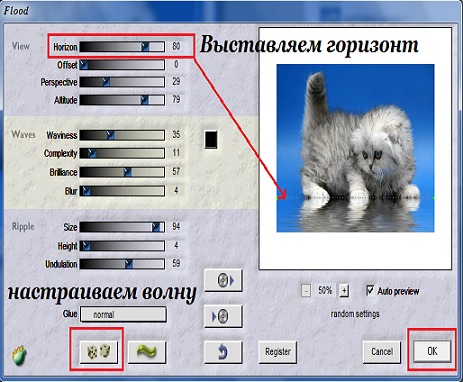
Становимся на второй слой с картинкой
и
Открываем фильтр : Фильтр - Flaming Pear - Flood
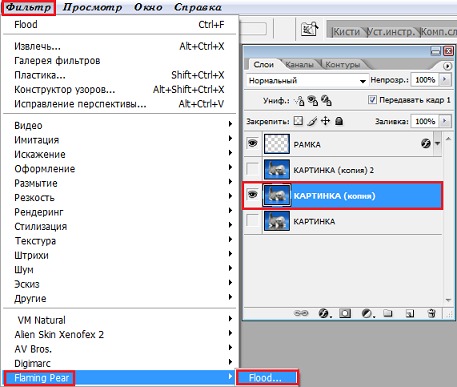
В табличке с настройками меняем значения , нажатием на кнопочку с кубиками (это автоизменения) и в окне просмотра наблюдаем за изменениями , как только вас всё устраивает , жмите ОК .
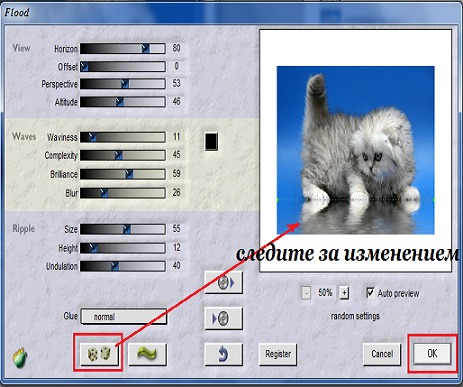
Становимся на третий слой с картинкой
и
Открываем фильтр : Фильтр - Flaming Pear - Flood
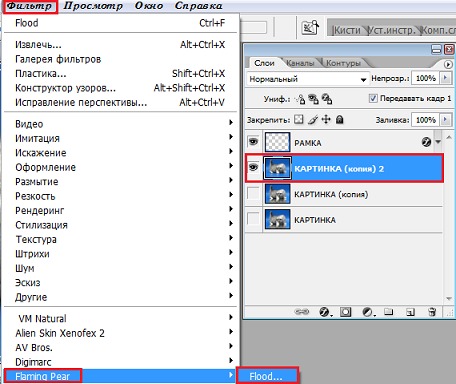
В табличке с настройками меняем значения , нажатием на кнопочку с кубиками и в окне просмотра наблюдаем за изменениями , как только вас всё устраивает , жмите ОК .
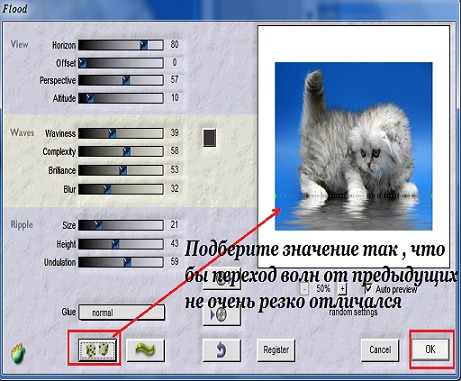
Переходим в окно анимации :

Становимся на нижний слой
и
Открываем фильтр : Фильтр - Flaming Pear - Flood
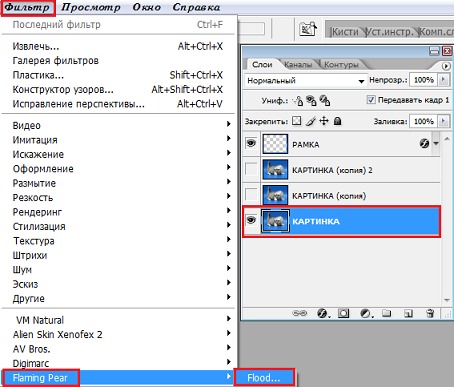
И видим табличку с настройками :
Выставляем линию горизонта , подбираем волну и жмём ОК .
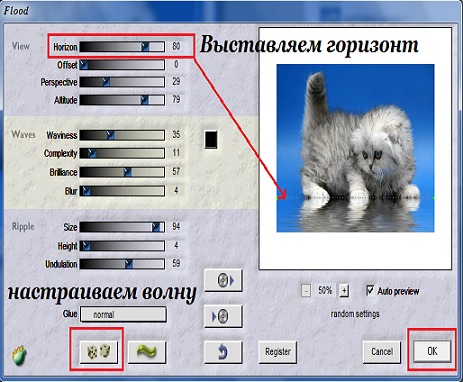
Становимся на второй слой с картинкой
и
Открываем фильтр : Фильтр - Flaming Pear - Flood
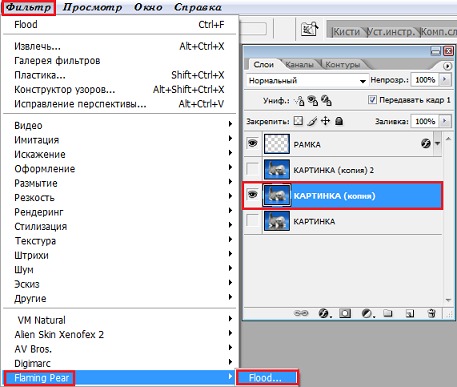
В табличке с настройками меняем значения , нажатием на кнопочку с кубиками (это автоизменения) и в окне просмотра наблюдаем за изменениями , как только вас всё устраивает , жмите ОК .
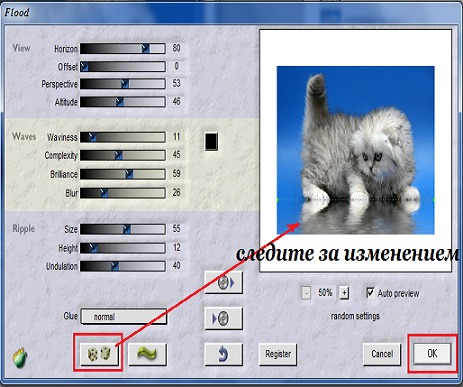
Становимся на третий слой с картинкой
и
Открываем фильтр : Фильтр - Flaming Pear - Flood
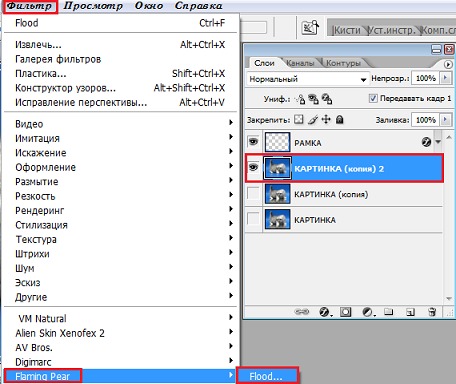
В табличке с настройками меняем значения , нажатием на кнопочку с кубиками и в окне просмотра наблюдаем за изменениями , как только вас всё устраивает , жмите ОК .
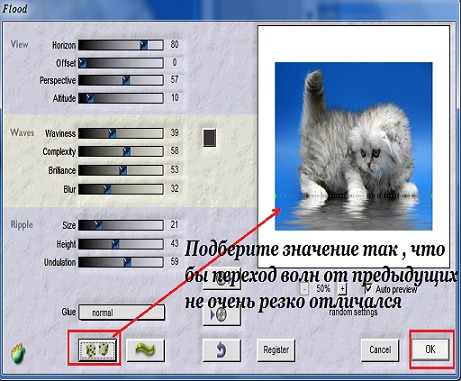
Переходим в окно анимации :
Выставляем время первого кадра примерно 0,2 сек .
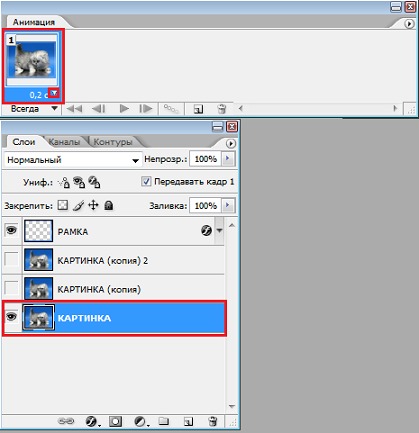
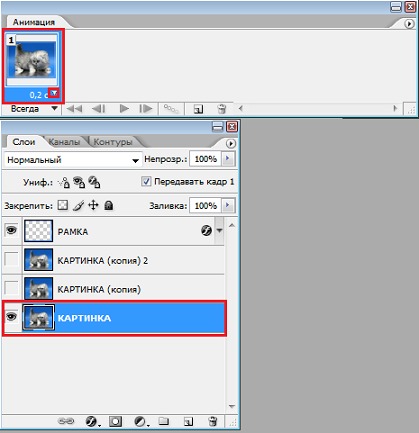
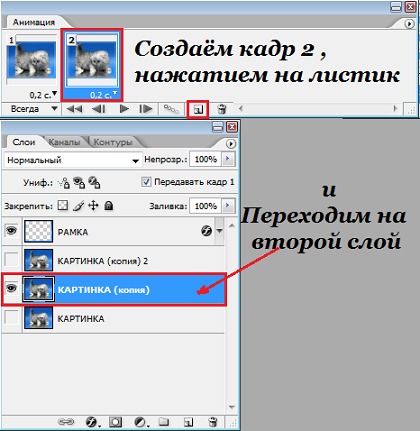

Жмём на просмотр и любуемся :
Сохраняем : Файл - Сохранить для Web в формате GIF
Я привела вам пример , как пользоваться плагином , дальше всё в ваших руках !

Так же настройки можно менять и в ручную , мне это понравилось больше . Путём эксперемента с настройками пришла к выводу , нужно выставить изначальные значения и потом менять только эти ( см. на скрине ) .
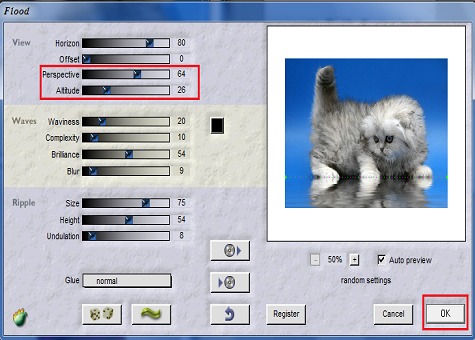
Вот результат изменения в ручную :

3

Коментарі